Mac清除浏览器缓存,CleanMyMac X快准狠
当我们使用浏览器访问网站时,浏览器会自动缓存一些数据,比如网页缓存、DNS缓存、插件缓存、SSL证书缓存和Cookie缓存等。虽然有些缓存可以提高浏览器的使用体验,但是缓存过多也会导致一些问题,比如网页更新后浏览器仍然显示旧的内容,Cookie缓存会使我们的搜索行为被跟踪,甚至泄露密码。因此,Mac清除浏览器缓存是一个常见的操作,可以帮助我们解决一些网页显示问题,保护用户隐私,同时也可以释放一些磁盘空间。
不同的浏览器清理缓存的方法略有不同,以三款常用浏览器safari、谷歌和火狐浏览器为例,介绍Mac清除浏览器缓存的步骤。
Safari浏览器清除缓存步骤:
打开Safari浏览器,点击顶部菜单栏中的“Safari浏览器”,弹出的选项中点击“清除历史记录”
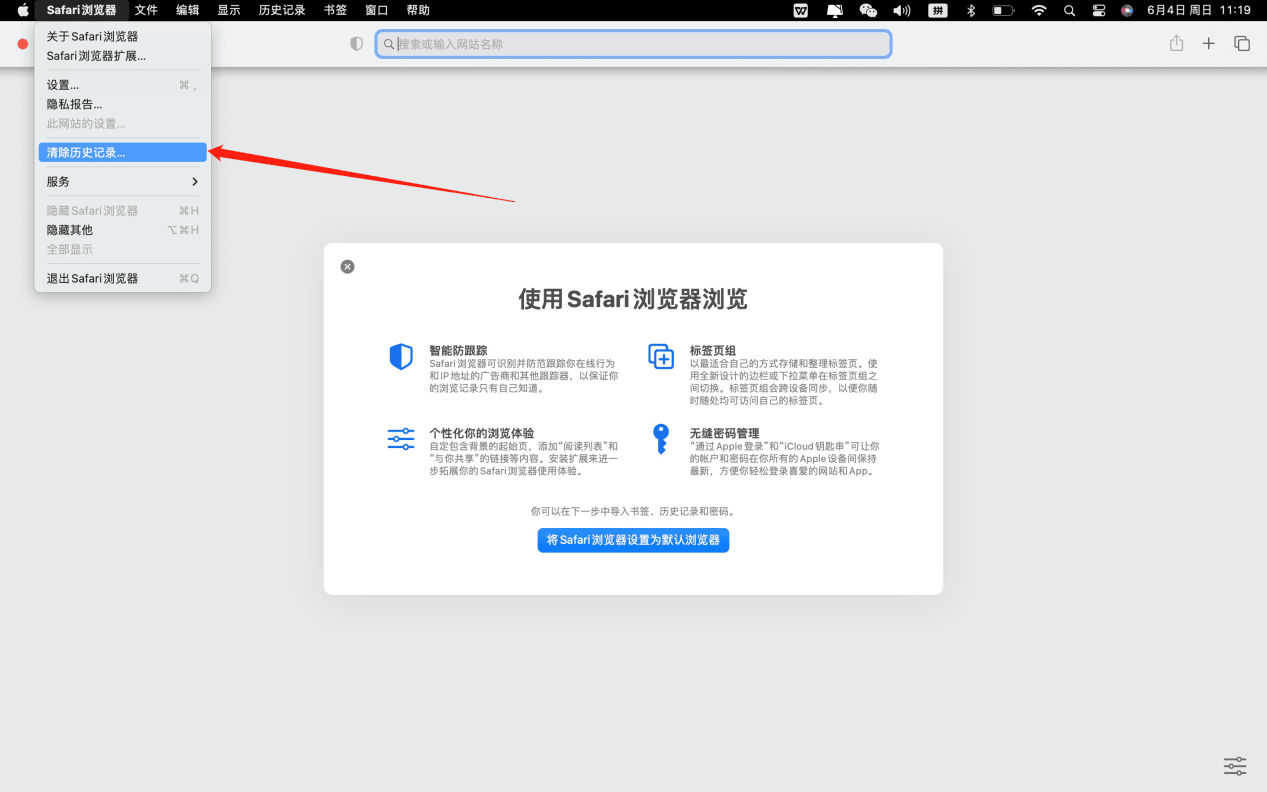
选择需要删除的时间段,然后点击“清除历史记录”。
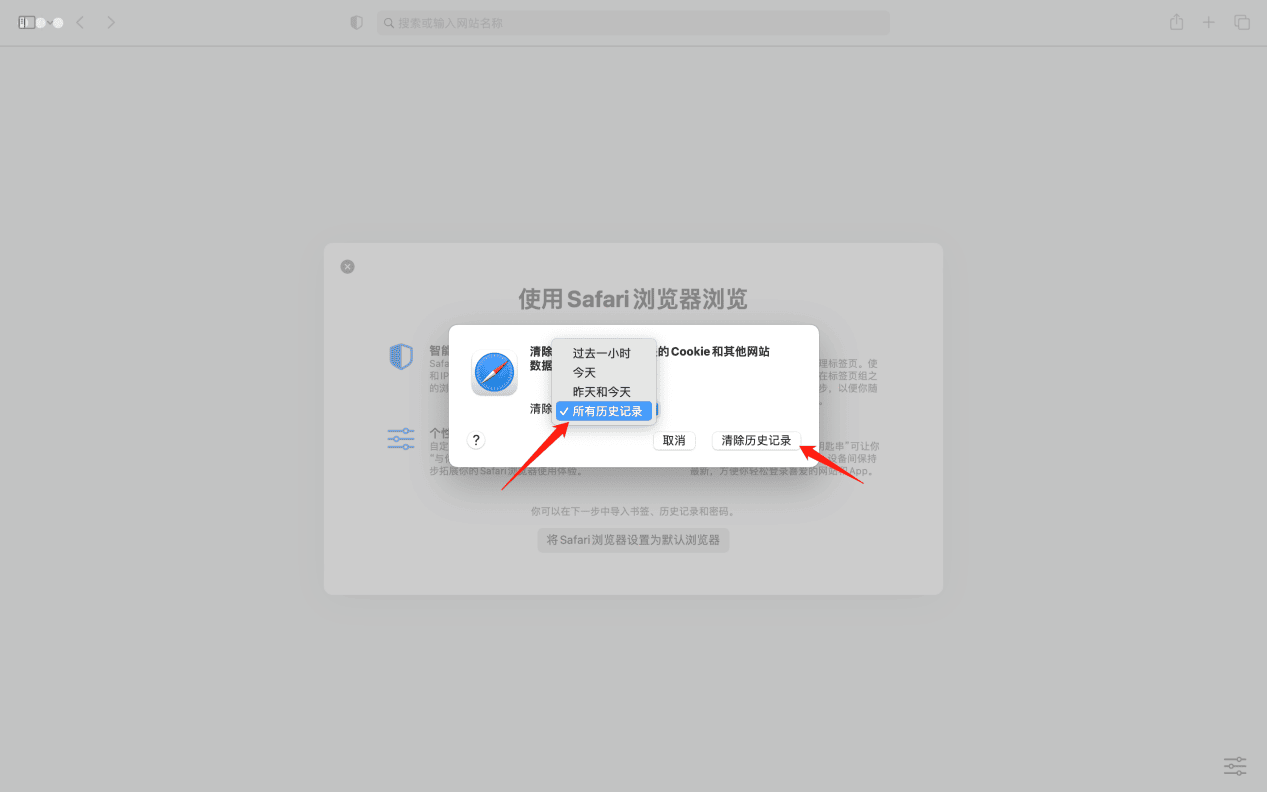
谷歌浏览器清除缓存步骤如下:
打开设置
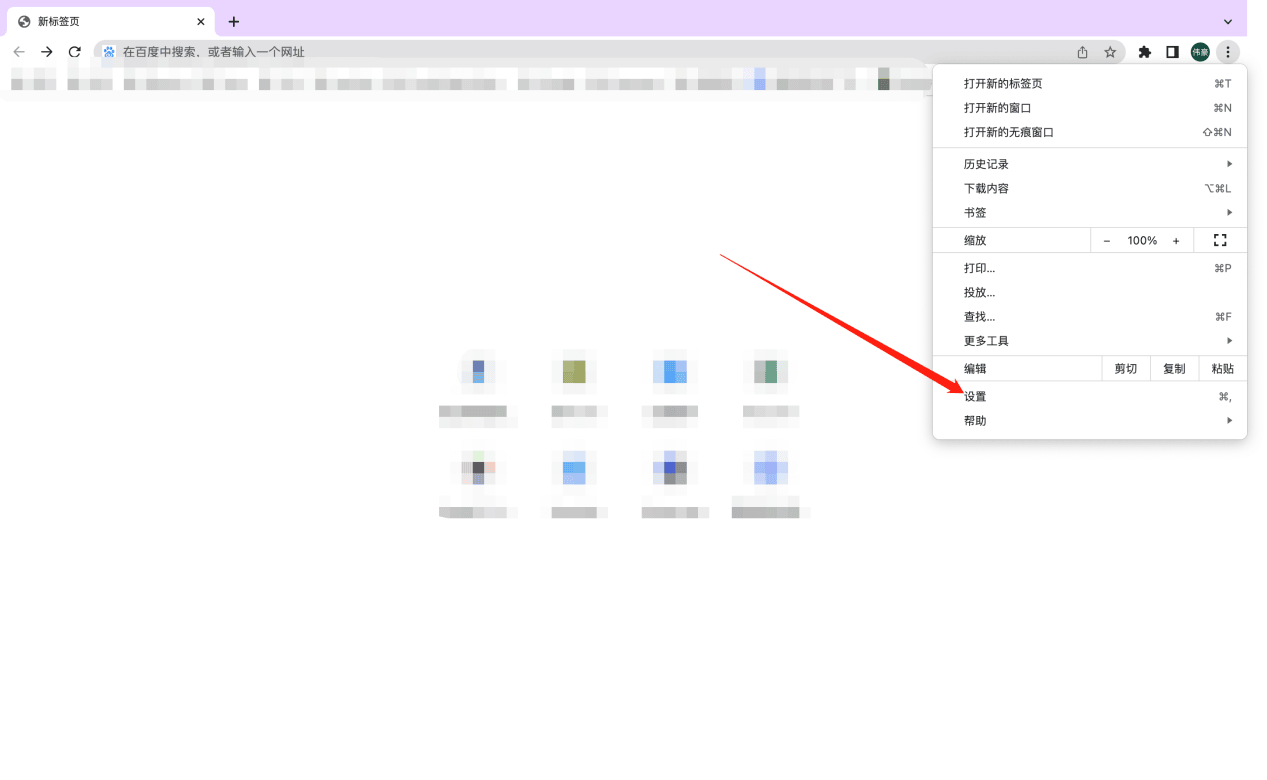
隐私与安全--清除浏览器数据
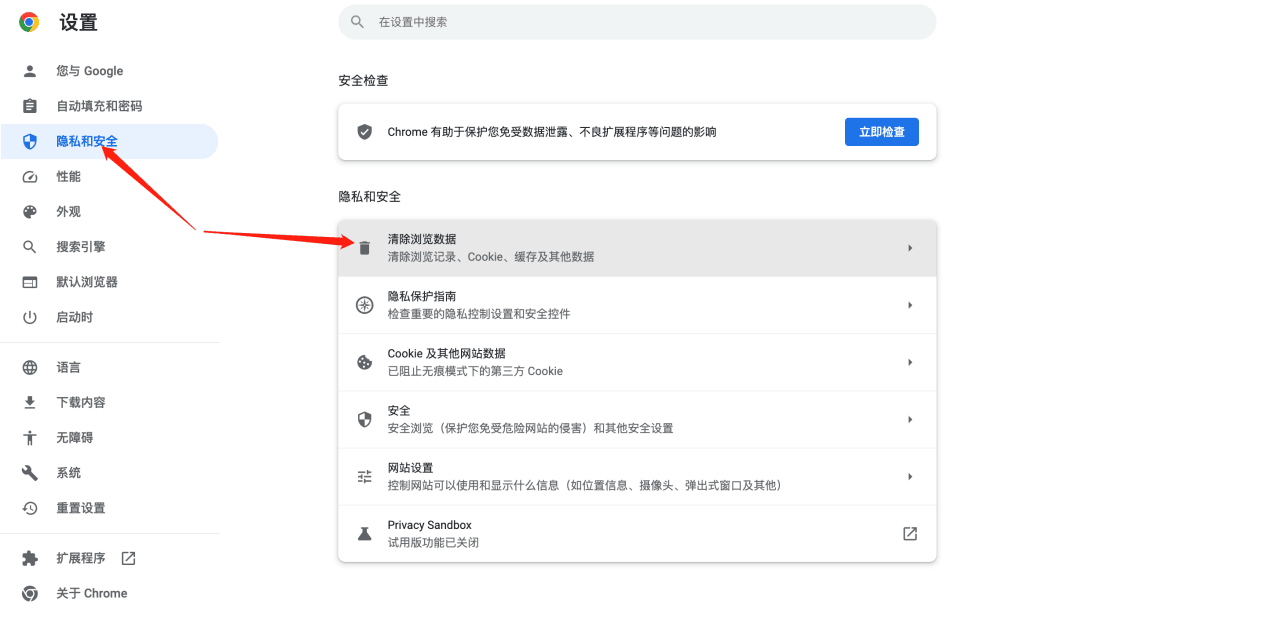
勾选需要删除的数据,点击“清除数据”即可
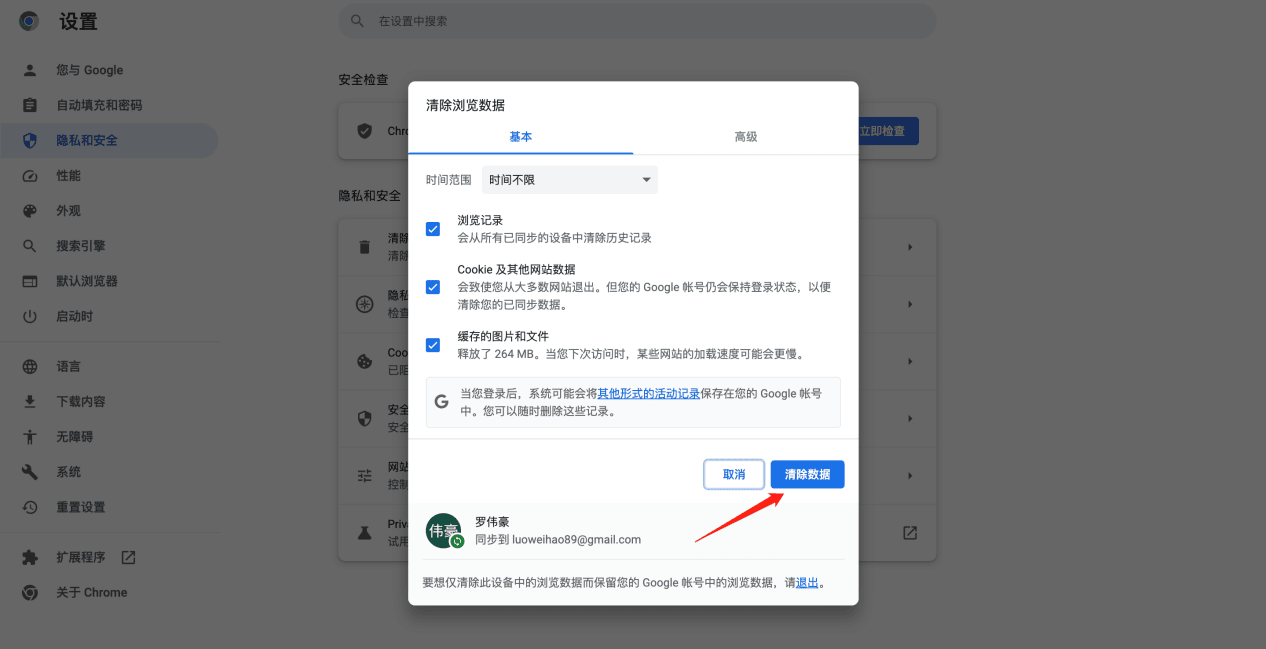
火狐浏览器删除缓存步骤如下:
点击右上角图标,弹出菜单选项,点击“历史”
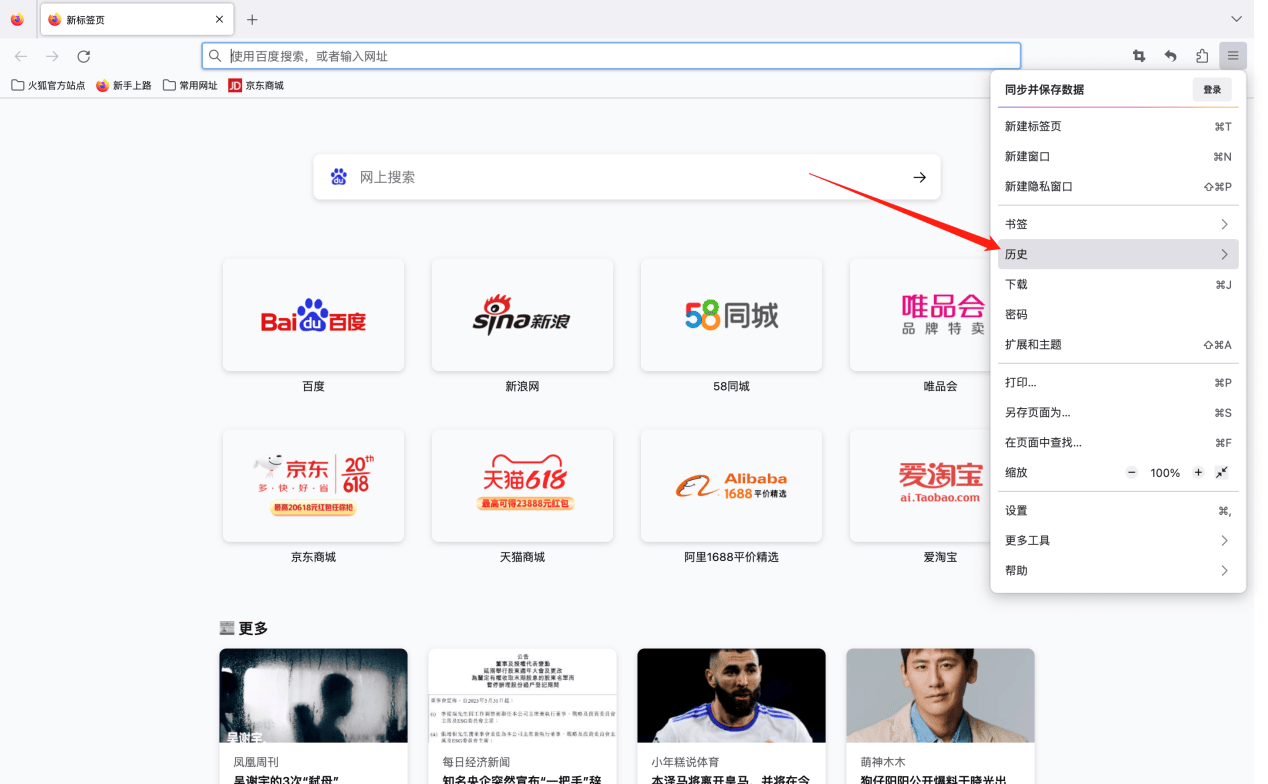
点击“清除最近的历史记录”
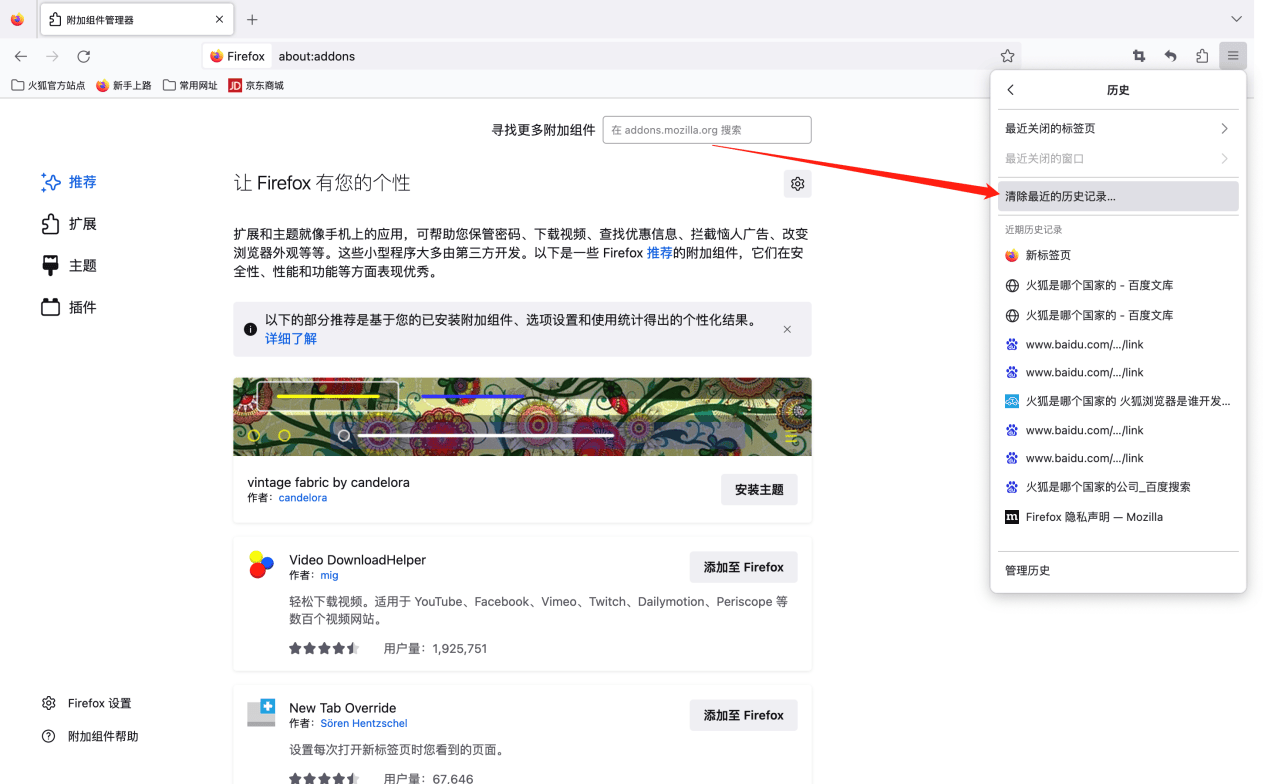
勾选需要删除的数据,点击“立即清除”
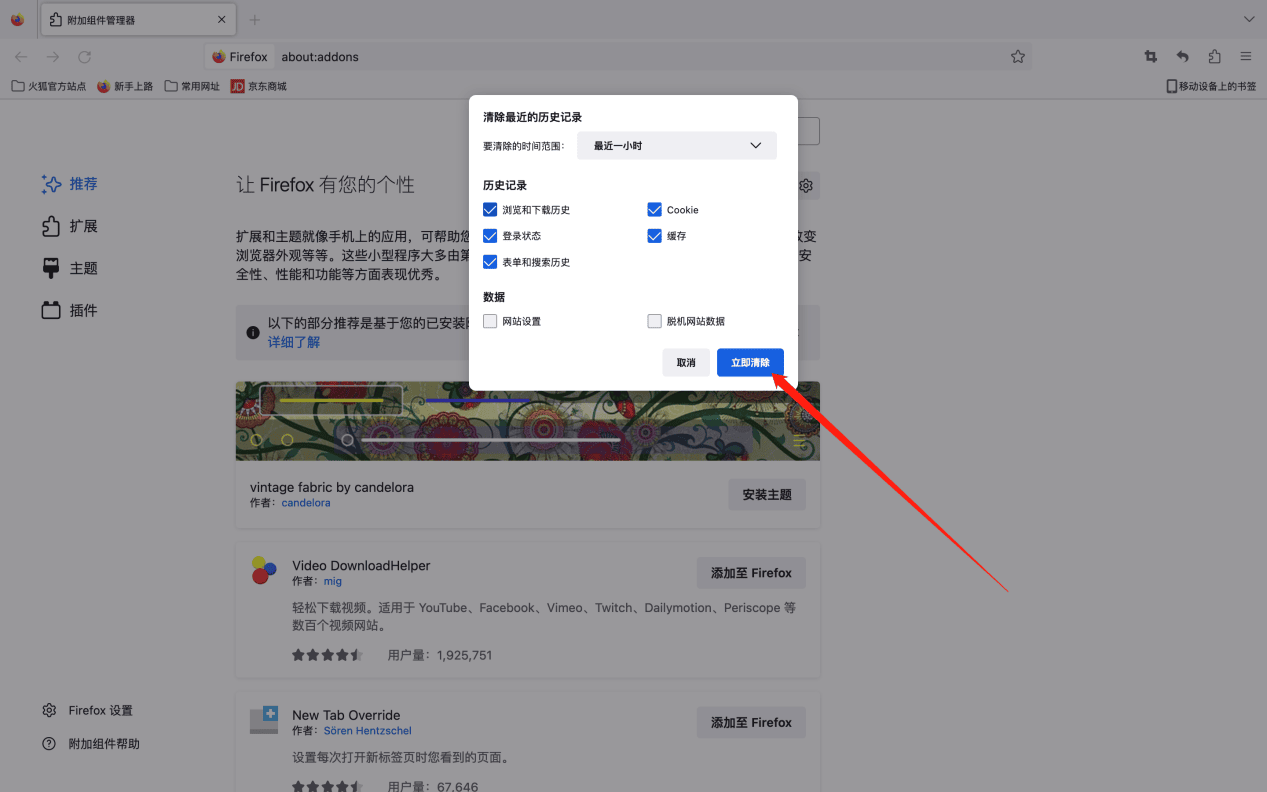
因为不同的功能和偏好,使用多个浏览器一直都是普遍现象,当需要对多个浏览器都进行清除缓存操作时,繁琐的操作会给用户带来不小负担;不同浏览器不同的清理方式,也给用户带来一定的学习成本。使用第三方工具软件集中对Mac清除浏览器缓存,是可以提高用户使用效率,降低用户学习成本的。
Mac清除浏览器缓存,推荐使用CleanMyMac X!
首先到官网(https://www.cleanmymac.cn)下载CleanMyMac X
打开后在首页点击【系统垃圾】,开始扫描
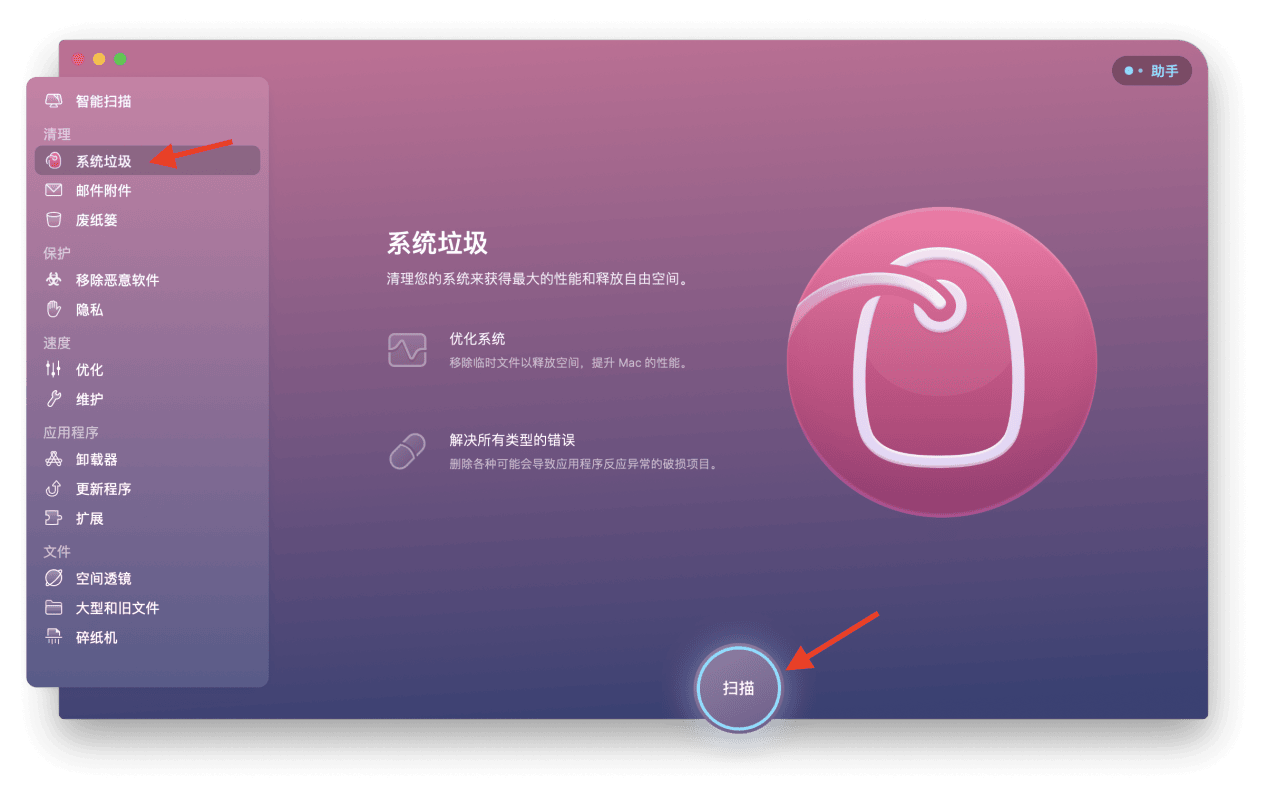
扫描完成,可以看到有用户缓存文件、系统缓存文件、语言文件、用户日志...点击“查看项目”可以看到相关明细。
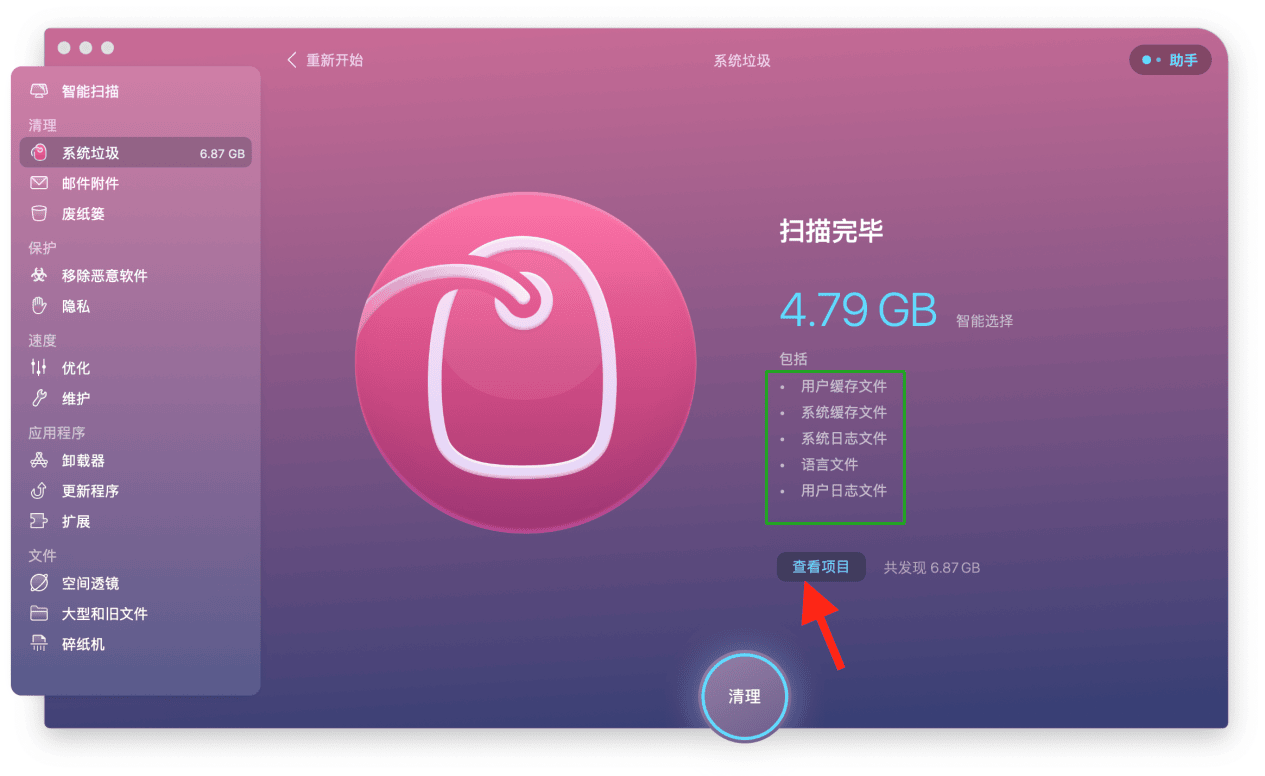
勾选需要删除的文件,一键清理。
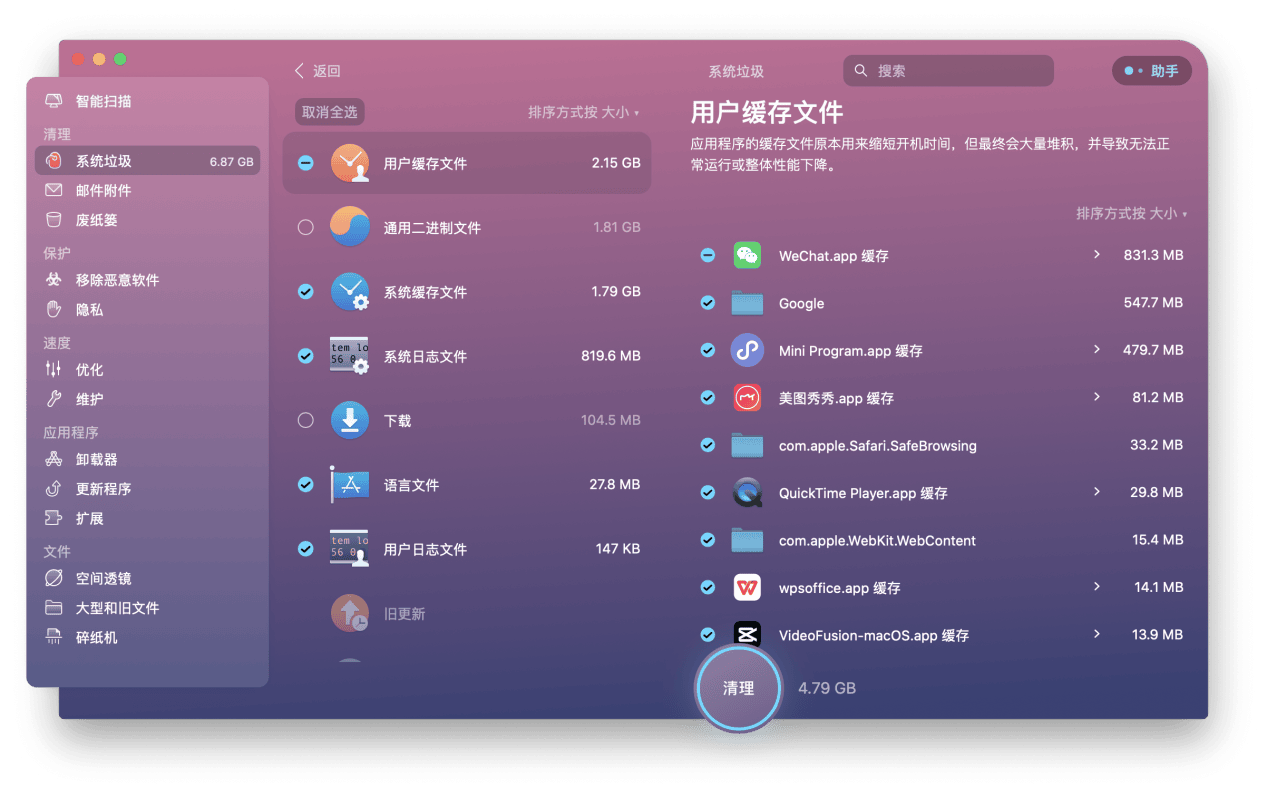
为Mac清除浏览器缓存只是它强大清理功能的小部分,CleanMyMac X可以系统性地清理包括浏览器在内Mac的所有缓存和其他垃圾文件。如果你也有经常清理缓存、垃圾文件的需求,CleanMyMac X可以很好帮到您。






